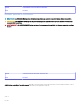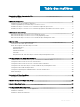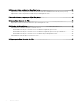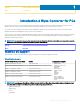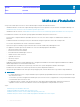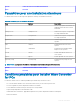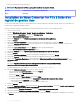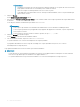Administrator Guide
REMARQUE :
– L'installation personnalisée nécessite des interactions utilisateur maximales et vous permet de choisir les fonctions
du programme à installer. Elle est recommandée pour les utilisateurs avancés.
– Wyse Device Agent est installé par défaut et la case à cocher est grisée.
– Si des applications sont déjà installées sur le PC avant la procédure d'installation, elles ne sont pas réinstallées par
Wyse Converter for PCs.
6 Cliquez sur Suivant.
L'écran Ajouter comptes d'utilisateurs s'ache.
7 Décochez la case Utiliser le mot de passe par défaut si vous souhaitez modier le mot de passe par défaut du compte administrateur
et utilisateur.
Le mot de passe utilisateur et administrateur par défaut est DellCCCvdi.
REMARQUE :
• Vous ne pouvez pas modier le nom d'utilisateur de l'administrateur et le nom d'utilisateur standard par défaut.
• Le mot de passe par défaut n'est pas applicable lorsque l'appareil cible appartient à un domaine, et que la complexité des
mots de passe est activée.
• Le mot de passe ne doit pas contenir de caractères spéciaux, tels que \ / ` ‘, ~:; *? "& ^.
8 Cliquez sur Suivant pour installer le logiciel.
L'écran Installer avec l'avancement de l'installation s'ache.
9 Une fois l’installation terminée, cliquez sur Redémarrer maintenant.
Le système redémarre et se connecte automatiquement au compte WyseAdmin.
Le programme d'installation exécute les scripts de verrouillage sur le compte WyseAdmin et WyseUser, et se connecte
automatiquement au compte WyseUser.
Le programme d'installation met environ 25 minutes pour terminer l'installation.
REMARQUE
:
• Le ltre d'écriture est activé par défaut si l'installation est eectuée sur un appareil Windows 10 Enterprise. De même, Dell Write
Filter est activé par défaut après une installation sur un appareil Windows 7.
• Le système redémarre deux fois pour terminer l'installation et se connecte automatiquement au compte WyseUser.
10 Méthodes d'installation